天正cad左侧工具栏怎么调出来
更新时间:2024-04-28 17:46:34作者:yang
天正CAD是一款功能强大的设计软件,但是有些用户可能会遇到左侧工具栏不显示的问题,要调出左侧工具栏,只需要在软件界面上方的菜单栏中找到视图选项,然后选择工具栏并勾选左侧工具栏,即可在界面左侧看到常用工具的快捷按钮。通过这种简单的操作,用户可以更方便地使用天正CAD进行设计工作。
方法如下:
1.在开启AutoCAD的时候,我们先开启天正软件。之后就可以通过天正开启AutoCAD,这样页面左侧就会出现天正cad工具栏。
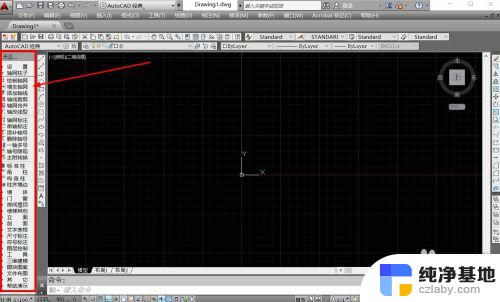
2.天正cad工具栏可以通过快捷键关闭,也可以在工具栏窗口上方进行隐藏和关闭,关闭之后,工具栏就会直接消失。
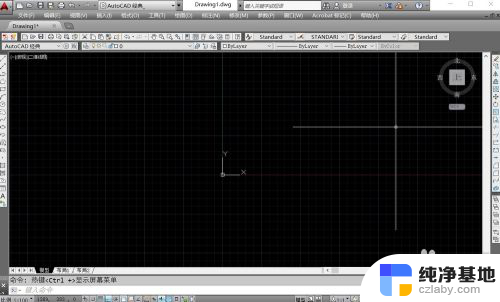
3.调出天正cad工具栏的最快方式就是利用快捷键<Ctrl +>,利用Ctrl键和加号键组合按下,即可调出天正cad工具栏。
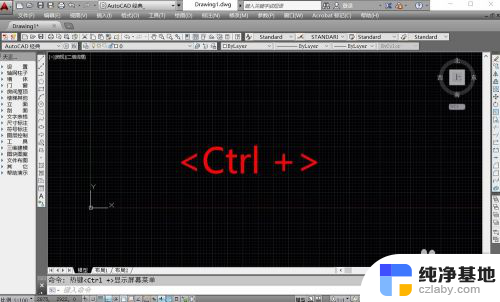
4.按下<Ctrl +>显示菜单的快捷键,天正cad的工具栏就会直接出现。但是需要我们利用天正开启AutoCAD,否则无法激活天正工具栏。
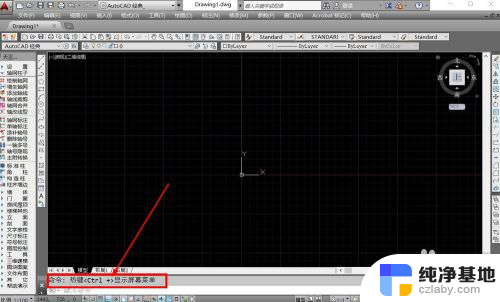
5.此外我们也可以通过天正的命令快速调出天正cad工具栏,直接输入命令tmnload。按下空格键确定,即可载入天正cad工具栏。
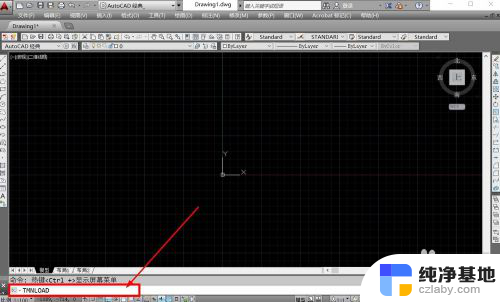
6.确定命令之后,我们就可以在命令反馈栏中,看到系统载入天正的工具栏,完成载入后,工具栏就会出现在页面的左侧。
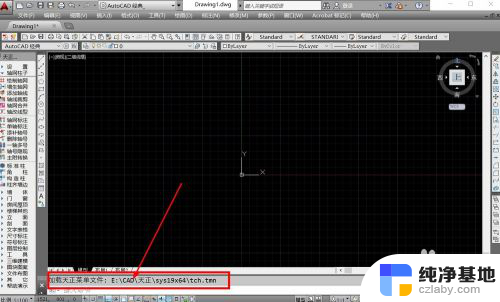
以上就是关于如何调出天正CAD左侧工具栏的全部内容,如果有遇到相同情况的用户,可以按照以上方法来解决。
- 上一篇: 苹果有网络连接 不能上网是什么原因
- 下一篇: wps如何删除页眉上的一道横线
天正cad左侧工具栏怎么调出来相关教程
-
 天正的工具栏怎么调出来
天正的工具栏怎么调出来2023-12-20
-
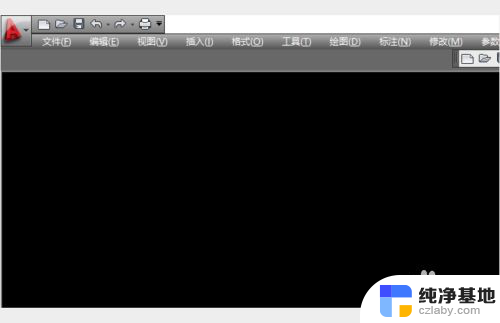 cad怎么设置工具栏出来
cad怎么设置工具栏出来2024-02-13
-
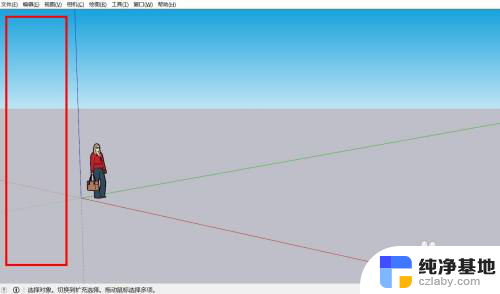 su左边的工具栏怎么调出
su左边的工具栏怎么调出2024-05-22
-
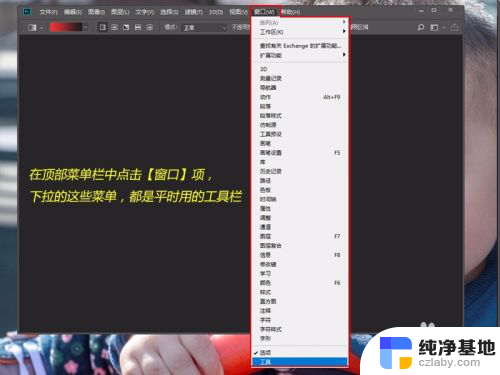 ps右边工具栏不见了怎么调出来
ps右边工具栏不见了怎么调出来2024-03-04
电脑教程推荐